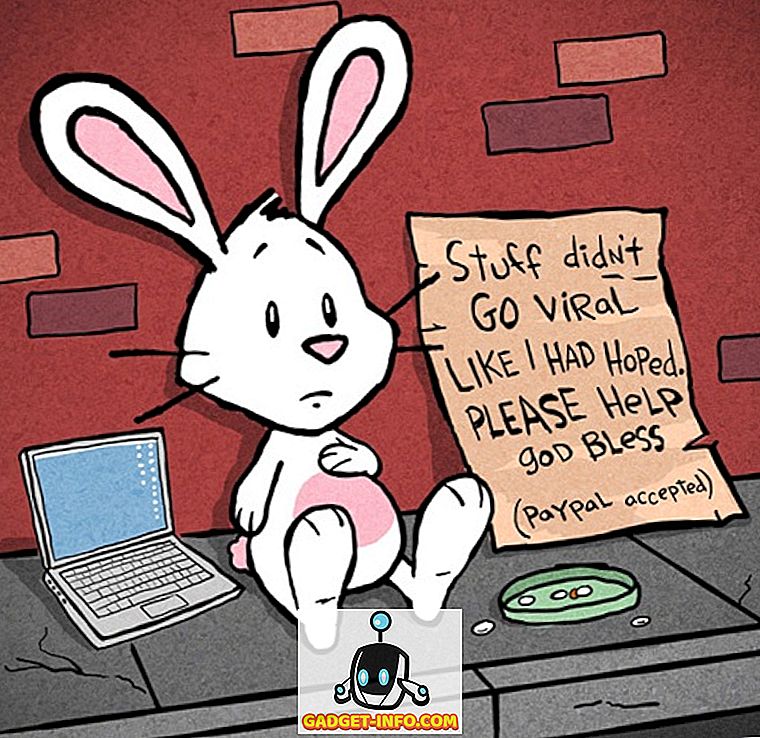Existem muitos componentes-chave que desempenham um papel vital no sucesso de um negócio, e a comunicação eficaz entre equipes está entre eles. Nos últimos anos, muitas ferramentas e aplicativos on-line foram desenvolvidos para ajudar as equipes na condução de uma comunicação e colaboração eficazes. Mantendo em mente a importância dessas ferramentas para um negócio, apresentamos um guia definitivo sobre uma das principais ferramentas de comunicação da equipe chamada Slack. Ele fornece um local para a comunicação da sua equipe, que é instantaneamente pesquisável e disponível onde quer que você vá. A Slack oferece diferentes planos de preços que você pode ver aqui. Neste guia, abordaremos os recursos básicos de folga e veremos como podemos usá-lo para melhorar a comunicação da equipe. Adquira o Slack para Android e iOS.
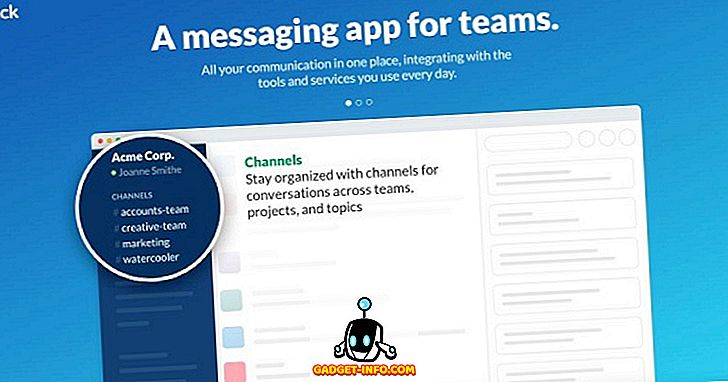
Uma olhada nas características do Slack
Antes de começar com o Slack, vamos passar por esses recursos para ter uma ideia clara sobre o que é folga e como ela pode ser útil.
Conversas e canais instantâneos em grupo
O melhor recurso de folga é o envio de mensagens diretas instantâneas, que permite que os membros da equipe ou do grupo se comuniquem instantânea e diretamente. As conversas da equipe são organizadas na forma de canais precedidos por um # (hashtags). Um canal pode ser geral para comunicação em toda a equipe ou aleatório para bate-papo casual e humor. Respeitando a privacidade, o Slack permite criar grupos privados para compartilhar informações confidenciais por meio de mensagens privadas, que ninguém mais pode ver fora do grupo.
Integração com Outras Ferramentas
Ao suportar mais de 80 integrações, o Slack oferece uma maneira fácil de se livrar de constantes trocas entre aplicativos e funciona perfeitamente com todas as ferramentas e aplicativos que você já usa. Essa integração resultará em colocar toda a notificação de aplicativos e ferramentas integrados diretamente no painel do Slack, que são facilmente pesquisáveis.
Pesquisa fácil e aprofundada
Todas as mensagens, arquivos e notificações são indexados e arquivados automaticamente, portanto, usando uma caixa de pesquisa com um conjunto de operadores úteis, você pode pesquisar qualquer parte de dados ou informações facilmente sempre que precisar. Se isso não for suficiente, você pode até pesquisar dentro de arquivos como documentos do Word, PDFs e documentos do Google, etc.
Em sincronização sempre
O Slack permite sincronizar a versão desktop do Slack com o iOS e Android Apps do Slack e vice-versa. O que significa que o que você fez em sua área de trabalho aparecerá como está no seu dispositivo Android ou iOS.
Compartilhamento Simples de Arquivos
Normalmente as equipes estão trabalhando em arquivos diferentes e aqui o poder do Slack é mostrado simplesmente arrastando e soltando os arquivos e compartilhando com qualquer um em sua equipe. Se você quiser compartilhar qualquer documento do Dropbox, Google Drive ou Box, basta copiar e colar o link no Slack e esse documento será sincronizado e também poderá ser pesquisado.
Transmissão Segura de Dados
Quaisquer que sejam os recursos oferecidos por um aplicativo ou ferramenta, tudo vale a pena se a transmissão adequada e segura não for garantida. O Slack usa o TLS 1.2 e o AES de 256 bits para proteger e proteger os dados contra qualquer ameaça em potencial.
Começando com o Slack
1. Inscreva-se para uma conta Slack
Como todos os outros aplicativos e serviços, para começar com folga, você precisa se inscrever para uma conta.
- Inscreva-se para uma conta do Slack aqui. Forneça o endereço de e-mail no qual você deseja se inscrever e clique em Avançar. Você também pode pesquisar e participar de uma equipe existente na página de inscrição .
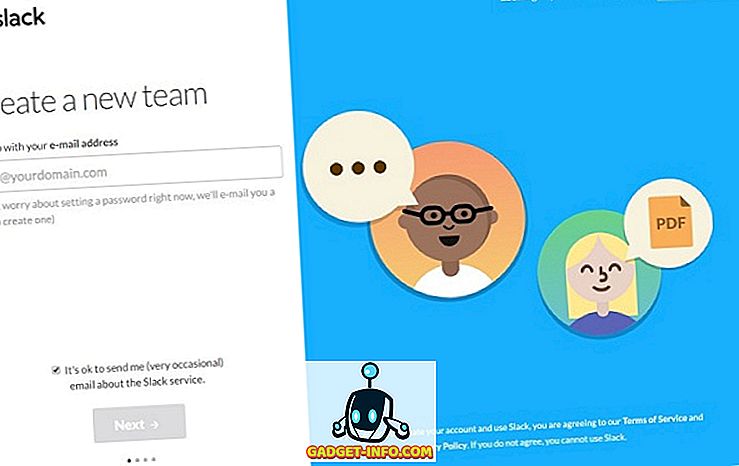
- Mencione o nome da sua equipe ou empresa que você pode alterar mais tarde e clique em Avançar
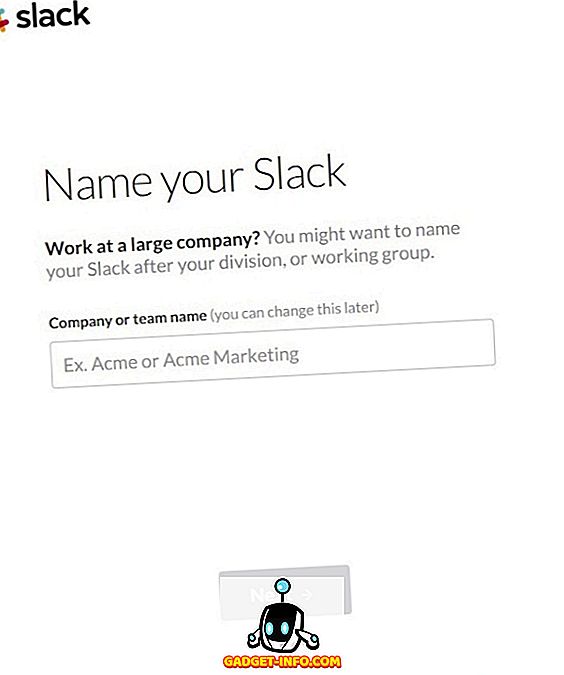
- Escolha um endereço de URL para sua equipe. Já não deveria existir no Slack. Você e sua equipe usarão esse endereço para fazer login. Por fim, clique no botão Avançar para prosseguir.
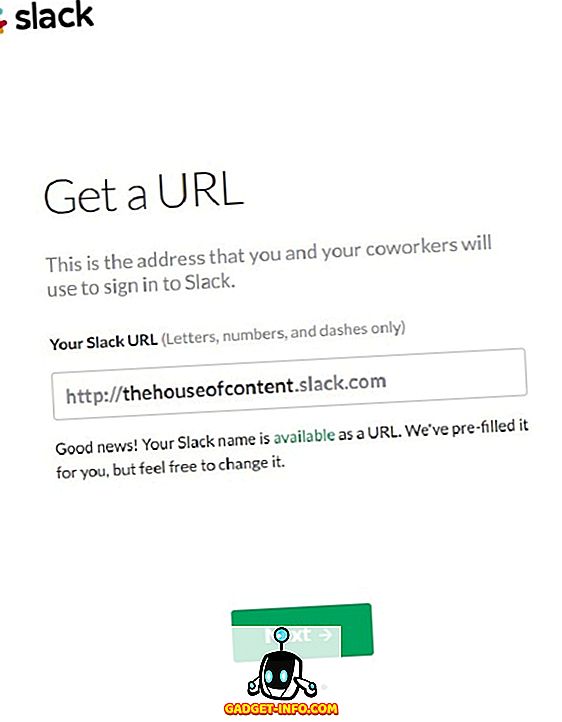
- Escolha um nome de usuário que representaria você entre seus colegas de trabalho no Slack e clique em Avançar .
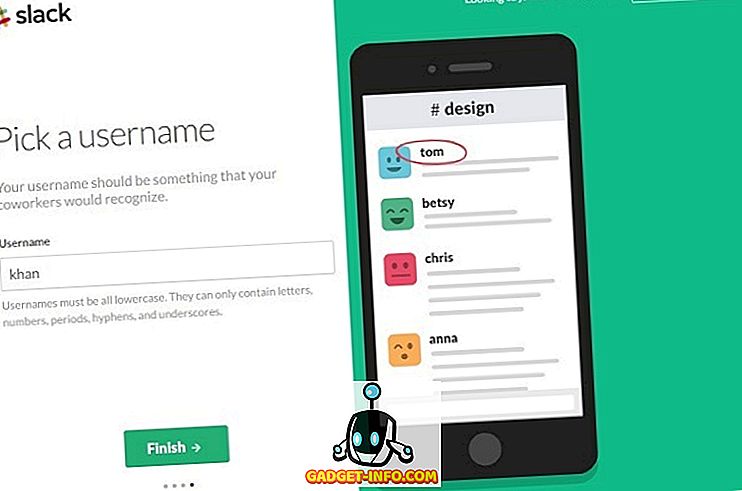
- Confirme todos os detalhes inseridos e conclua o processo de inscrição clicando em Criar minha nova equipe do Slack .
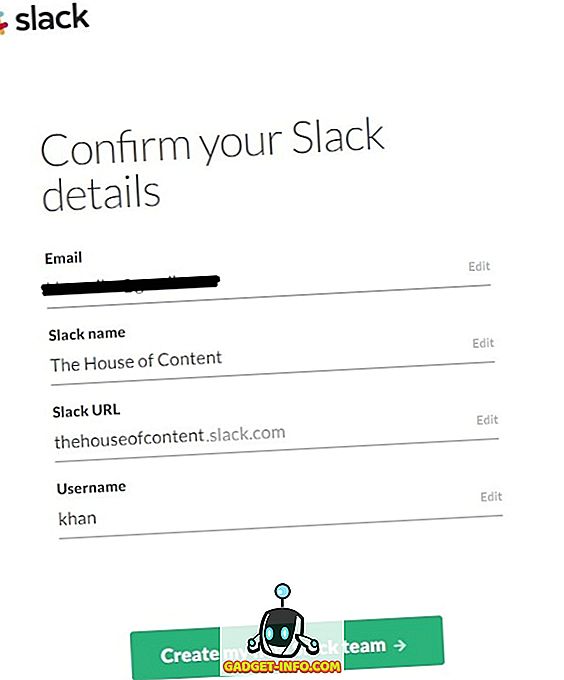
- Você receberá um e-mail da equipe do Slack em breve para definir a senha no endereço de e-mail fornecido. Defina sua nova senha para a conta Slack e prossiga.
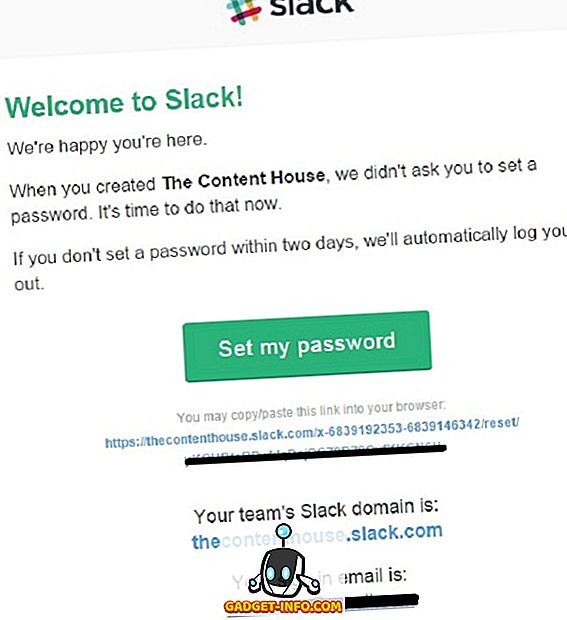
2. Lançamento do Slack pela primeira vez
Depois de concluir com êxito o processo de inscrição acima mencionado, é hora de lançar o Slack pela primeira vez.
- Depois de definir sua nova senha para a conta do Slack, ela será redirecionada para a próxima página. Aqui, clique em Launch Slack
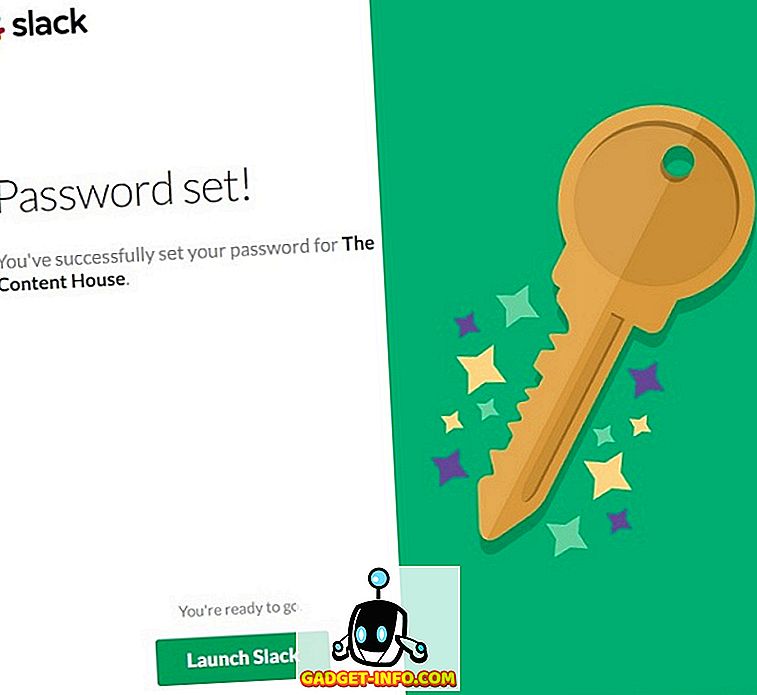
- Após o lançamento do Slack, você chegará à página de boas - vindas .
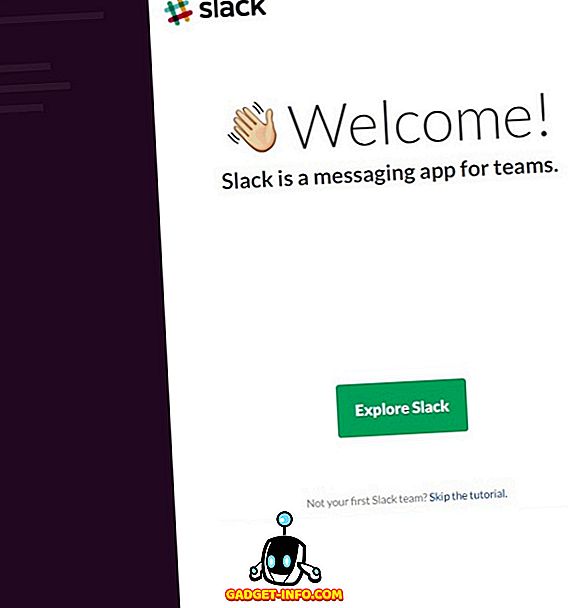
- Clique no botão Explorar Slack e você vai chegar ao Slackbot, que pode ser realmente útil para começar .
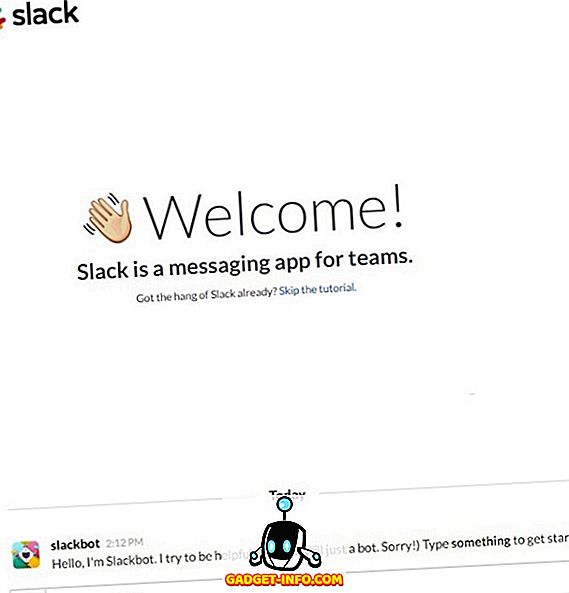
- Se você não estiver interessado em interagir com o Slackbot, clique em pular tutorial e vá para a página de administração do Slack .
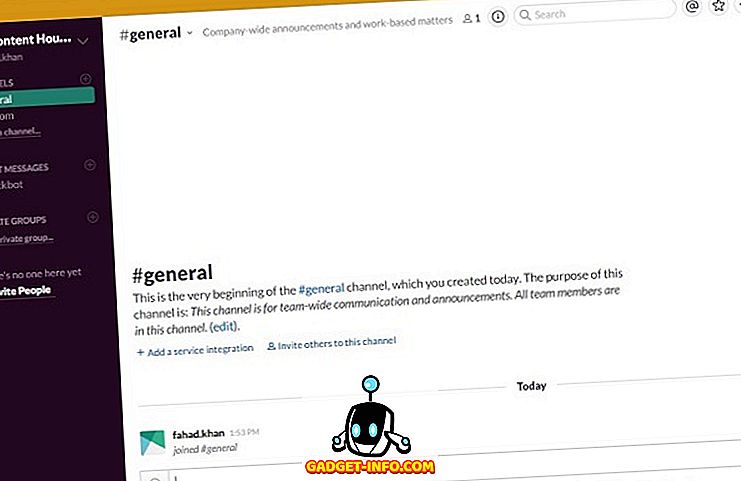
3. Convidar os outros para a sua página de folga
Convide os membros de sua equipe para se juntarem à equipe do Slack clicando na opção + Convidar pessoas no lado esquerdo do painel do Slack.
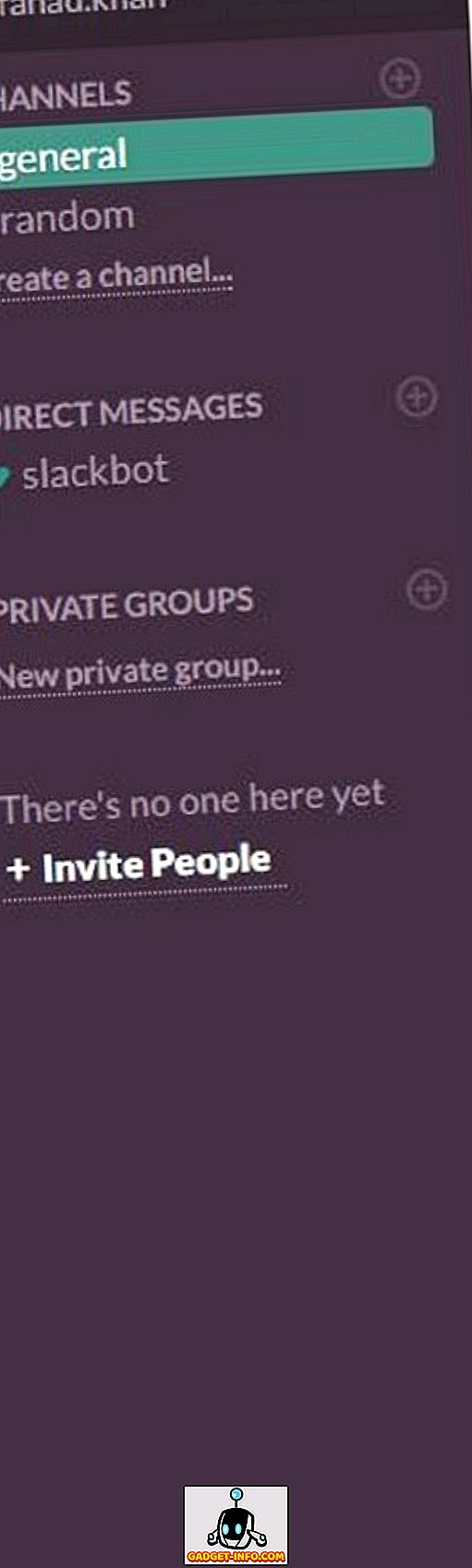
Você pode convidar pessoas como um Membro Pleno, um Membro Restrito e um Convidado de Canal Único .
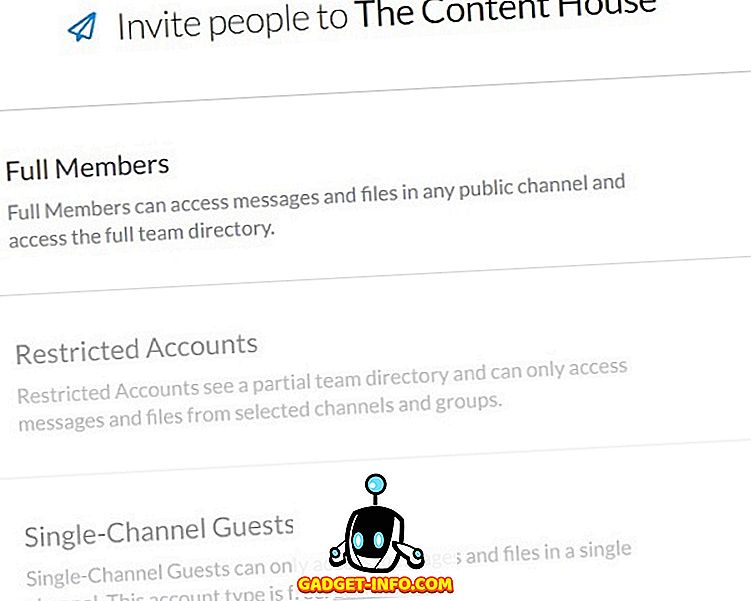
Clique em Full Members e comece a convidar os membros da equipe fornecendo seus endereços de e-mail. Digite os endereços de e-mail para convidar seus colegas de equipe.

Se sua equipe for realmente grande, clique em Convidar várias pessoas de uma só vez .
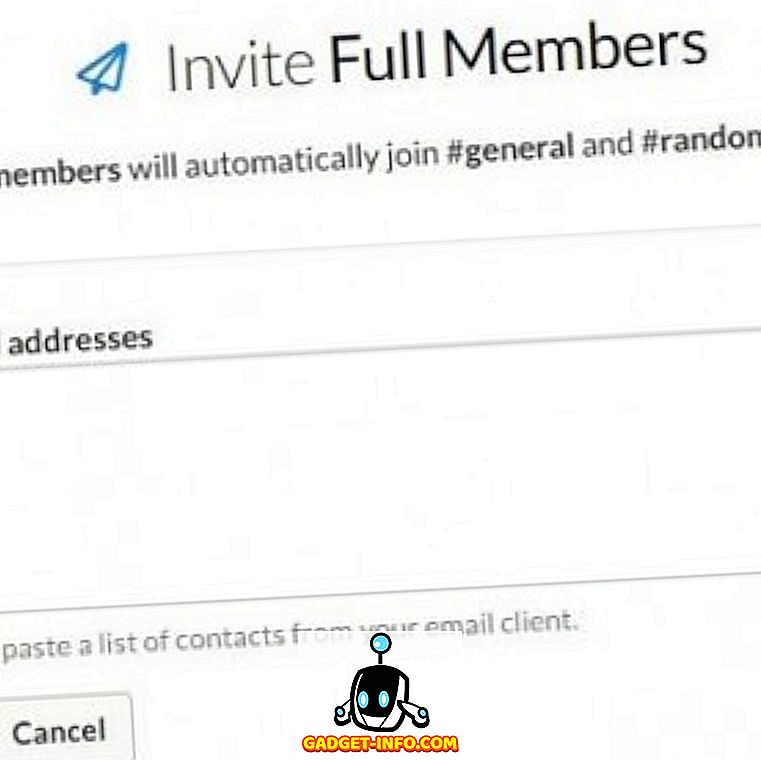
Uma vez que você enviará um convite para o seu membro da equipe, ele receberá um e-mail como este.
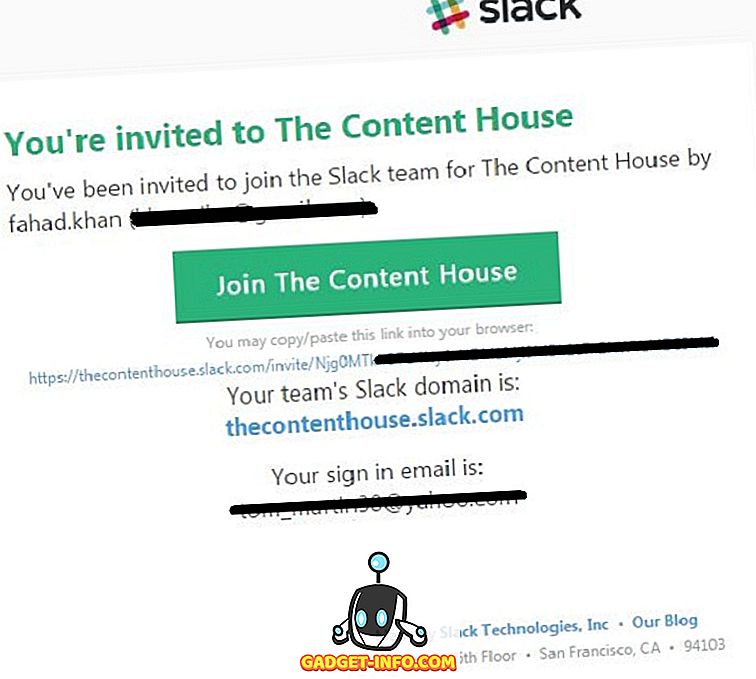
Nesse caso, clicar no botão Ingressar na Content House redirecionará para uma página solicitando o nome de usuário e a senha do membro da equipe.
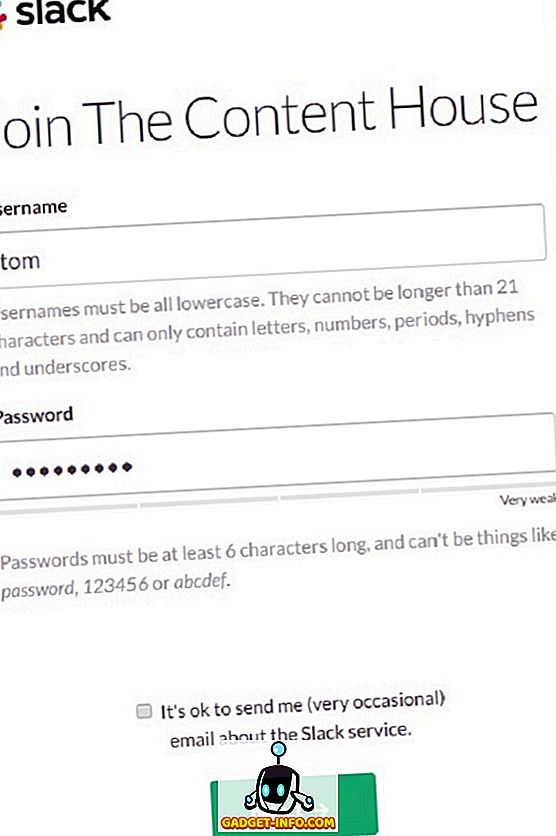
Por padrão, um membro completo se junta automaticamente ao canal #general & # aleatório . Você pode adicionar / editar os canais para membros completos clicando em editar / adicionar .
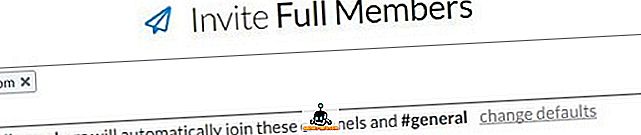
Clique em alterar padrões e especifique os canais adicionais para membros e clique no botão Salvar configurações .
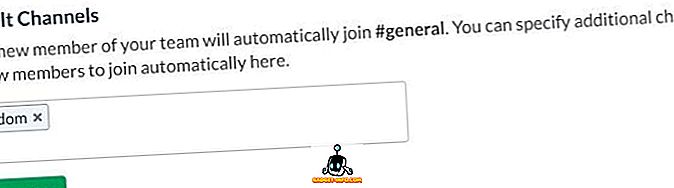
Observação: você pode convidar membros restritos ou convidados de canal único somente se você for atualizado para o Slack Plus Plan (Premium).
4. Enviando Mensagens Diretas
Você pode começar a enviar mensagens diretas para os membros de sua equipe clicando nos nomes de usuários diretamente nas MENSAGENS DIRETAS .
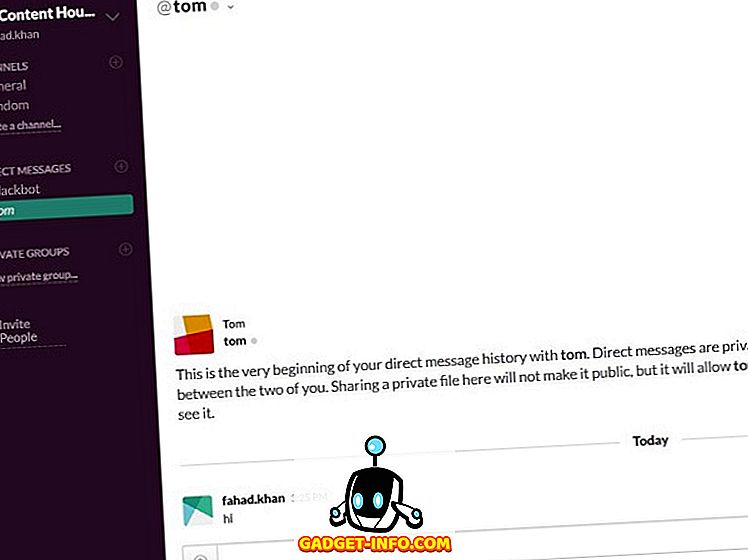
5. Criando Novo Canal
No lado esquerdo, você verá dois canais #general e #random . Por padrão, você se encontrará dentro do canal #general . Se esses dois canais não atenderem aos seus requisitos, você também poderá criar novos canais clicando em Criar um canal logo abaixo de #random. Especifique o nome e o objetivo do novo canal e clique no botão Criar Canal.
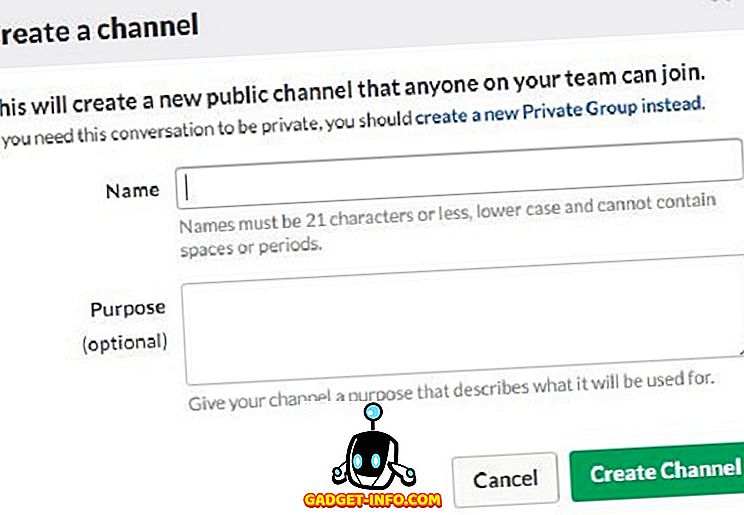
6. Criando Grupos Privados
Nós discutimos anteriormente neste post sobre grupos privados, aqui aprenderemos como criar um grupo privado no Slack. Clique em Novo grupo privado, em GRUPOS PRIVADOS . Forneça o nome de grupo privado, finalidade, convide membros para o grupo privado e, finalmente, clique no botão Criar Grupo .
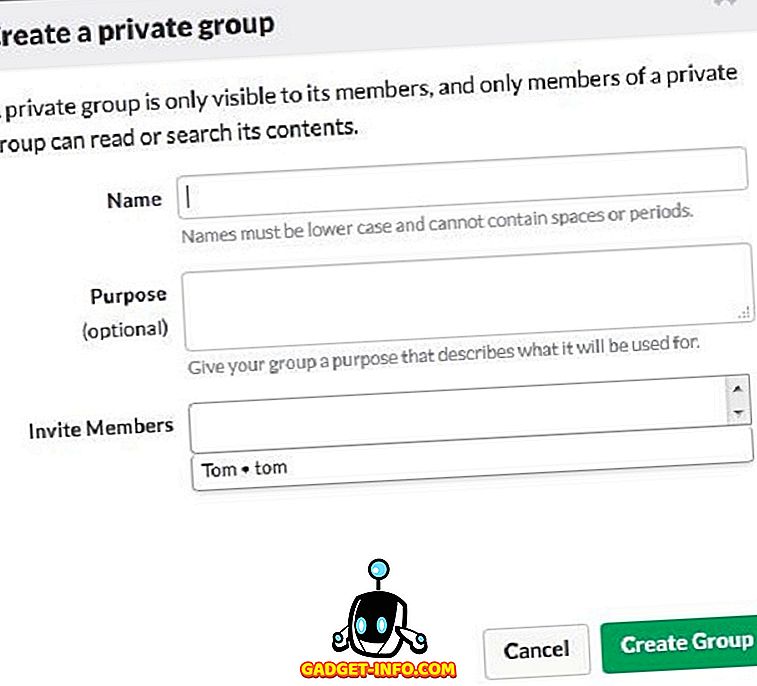
7. Ativando Notificações do Desktop Slack
Se você deseja receber alertas quando alguém menciona você em um canal, é necessário ativar as notificações para isso. Por padrão, o Slack solicita que você ative as notificações da área de trabalho.
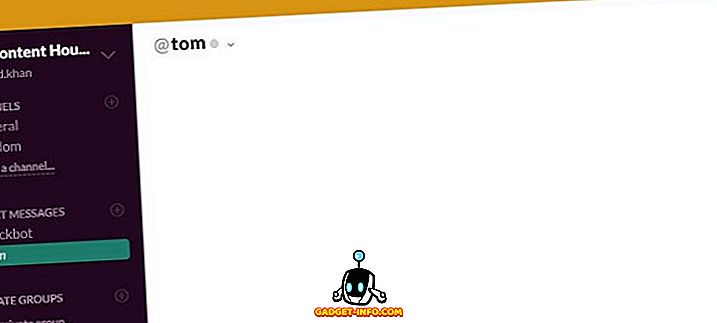
Você pode ativar manualmente as notificações da área de trabalho clicando no sinal v no canto superior direito> Preferências> Notificações> Ativar notificações da área de trabalho> Concluído.
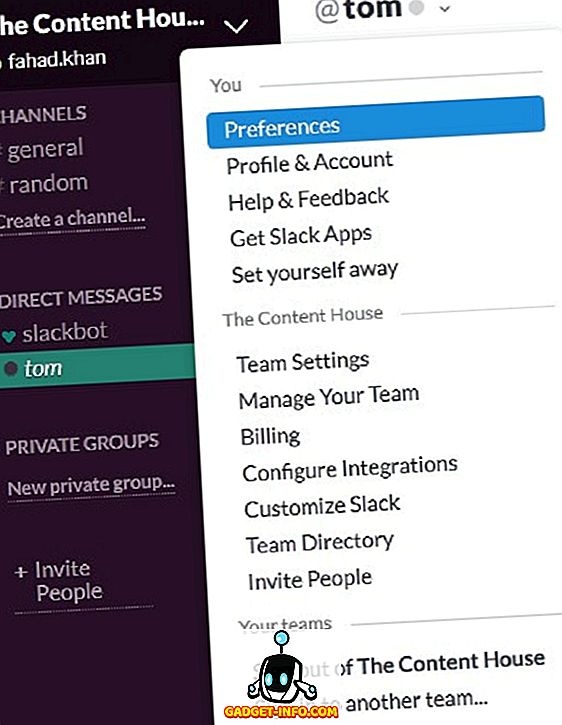
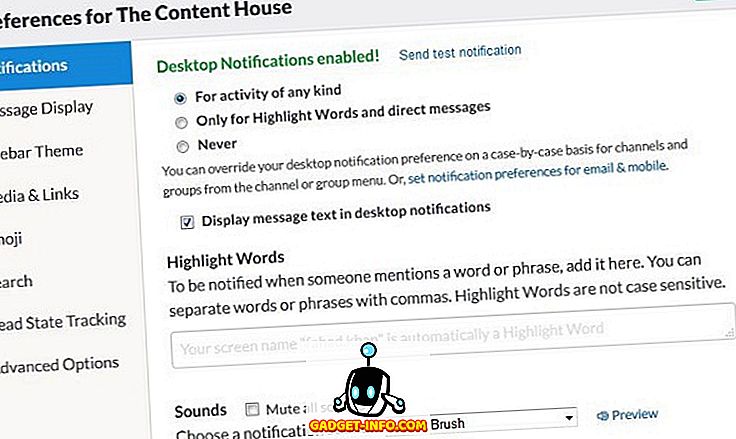
8. Integração de outros aplicativos e ferramentas
O Slack suporta a integração de muitos aplicativos e ferramentas que podem ser realmente úteis para conduzir comunicação e colaboração eficientes da equipe. Para ver todos os serviços disponíveis para integração com o Slack, clique em v no canto superior direito> Configurar Integrações e você será redirecionado para uma página da Web em uma nova guia, exibindo Todos os Serviços, Integrações Configuradas e Contas Conectadas .
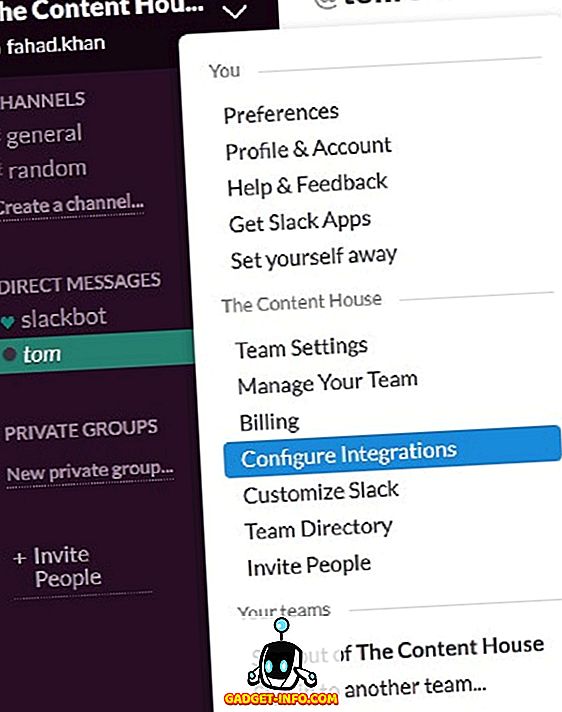
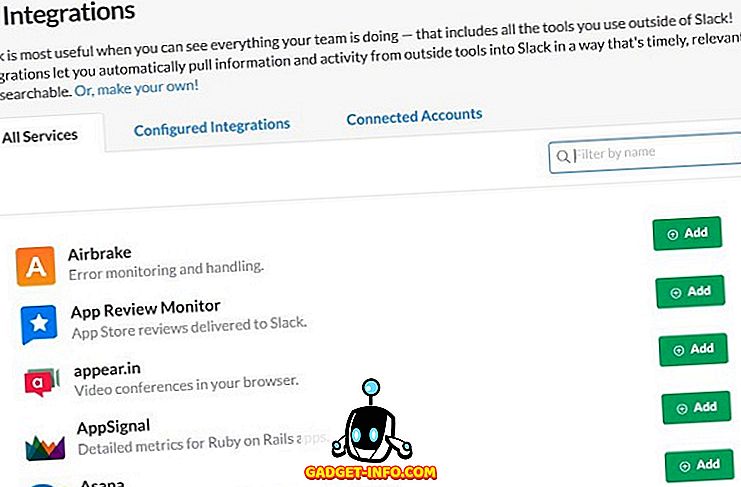
Clique em Configured Integration para ver quantos serviços você integrou com o Slack.
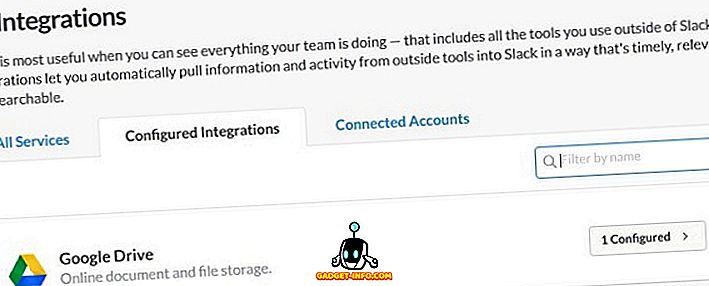
9. Upload / Envio de Arquivo para um Grupo / Membro da Equipe
É muito fácil fazer upload ou enviar arquivos para um membro da equipe ou grupo inteiro no Slack. Para enviar um arquivo, basta arrastá- lo e soltá- lo na interface do Slack aberta no navegador da web. Uma janela pop-up será aberta para confirmar o compartilhamento e o upload do arquivo.
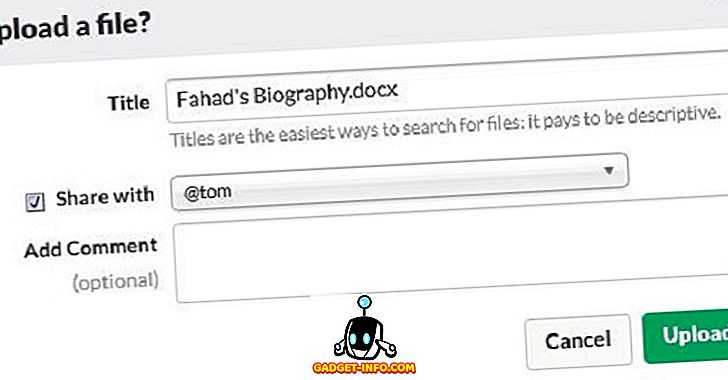
10. Pesquisando com Slack
A última coisa a ser discutida é pesquisar com o Slack . O Slack permite procurar mensagens e arquivos disponíveis no Slack, bem como nos serviços integrados, como Dropbox, Twitter e Google Drive, etc. Você pode pesquisar qualquer parte dos dados relacionados aos seus projetos anteriores ou atuais dentro do Slack, inserindo na barra de pesquisa e os resultados da pesquisa serão exibidos no Flexpane sem pressionar o botão Enter.
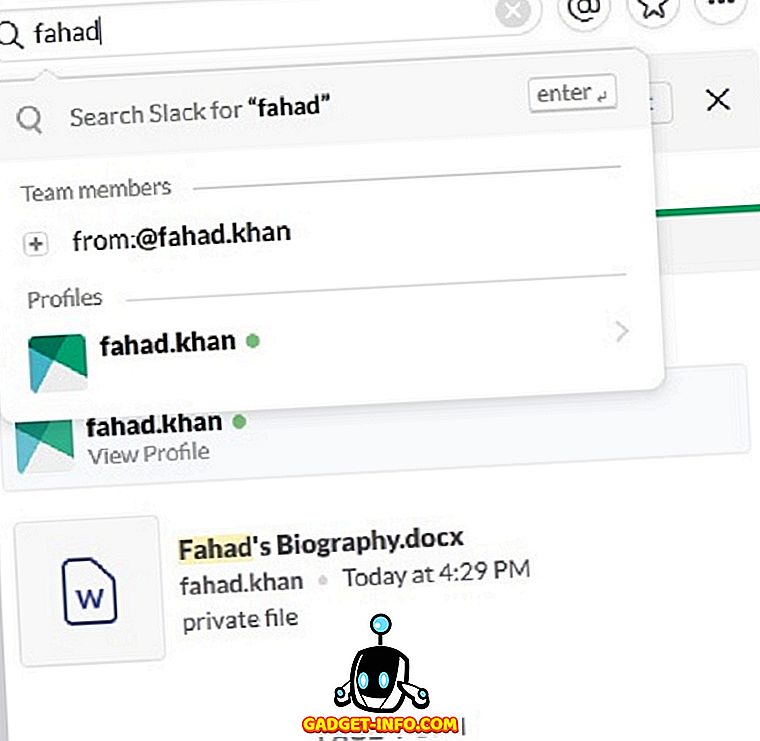
Você pode personalizar sua pesquisa com base em arquivos recentes e relevantes. Você também pode especificar o tipo de arquivo em que deseja realizar a pesquisa.
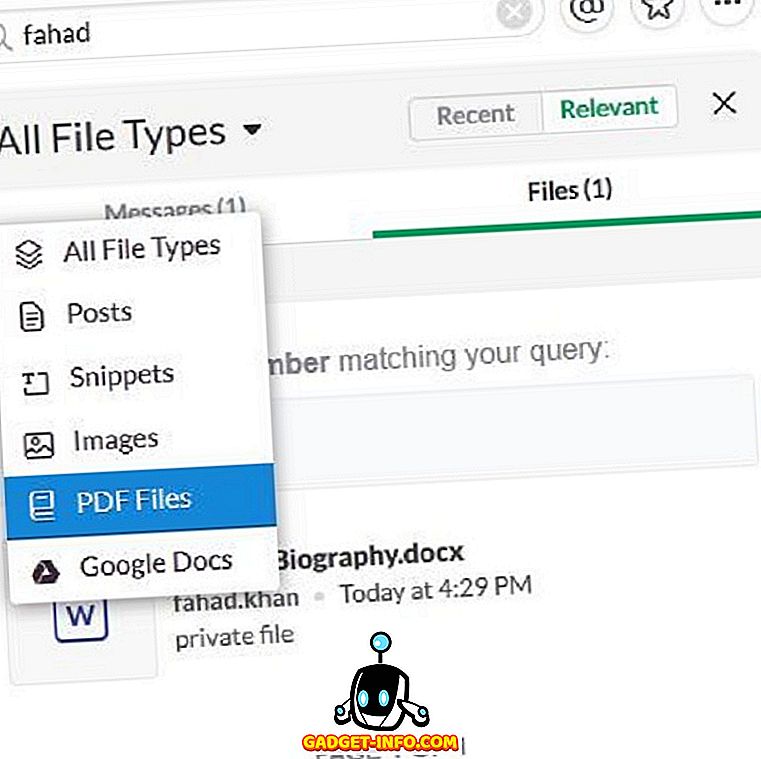
Você também pode usar modificadores de pesquisa para restringir sua pesquisa no Slack a um membro específico da equipe, canal, arquivo, etc. Digite + na barra de pesquisa para ver a lista de modificadores de pesquisa disponíveis e selecione o que é necessário para sua consulta de pesquisa.
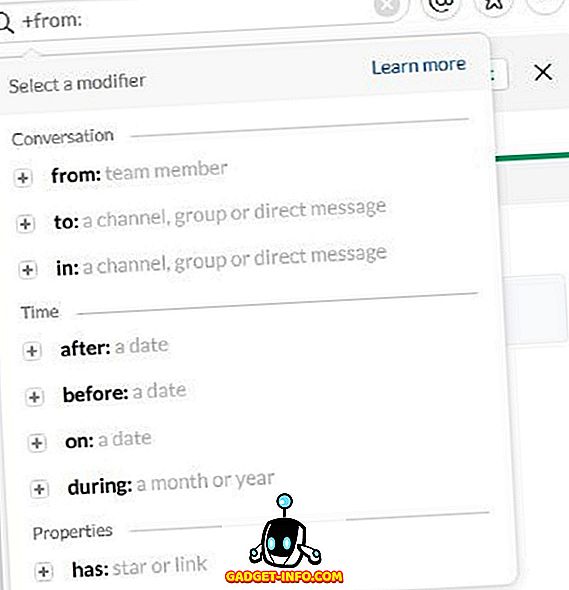
Você pode usar vários modificadores de pesquisa para obter mais detalhes sobre sua pesquisa. Por exemplo, se um arquivo for enviado por fahad.khan para tom e quisermos pesquisar este arquivo, digite : @ fahad.khan e para: @tom.
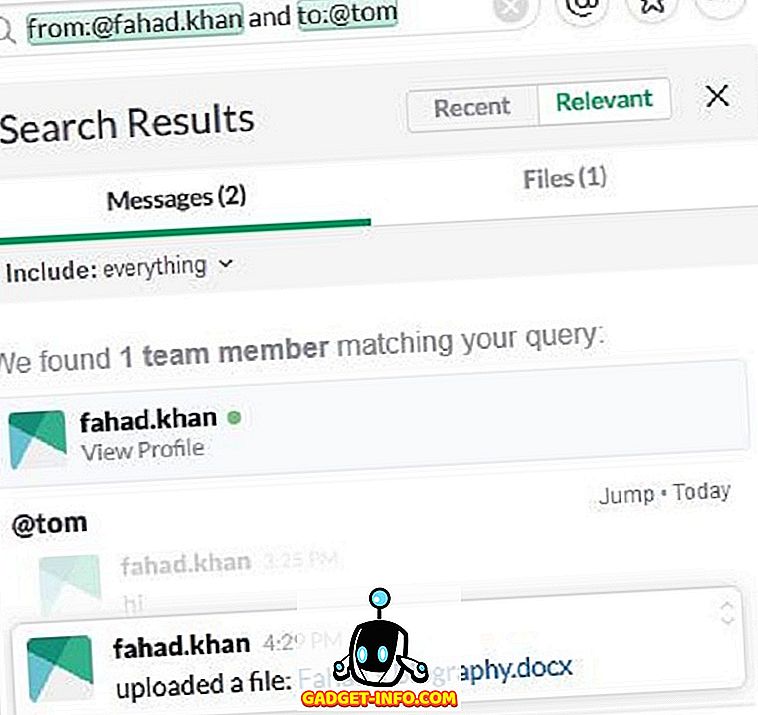
Conclusão
Embora existam muitas outras opções e possibilidades disponíveis no Slack, mas aqui, eu tentei discutir todos os principais recursos e opções do Slack que são necessários para configurar e começar seu trabalho em equipe facilmente e instantaneamente através do Slack.